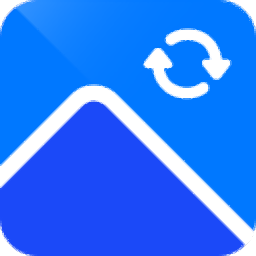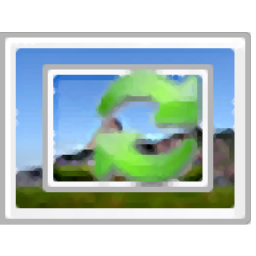
A PDF Image Converter Pro(图片批量转换器)
v1.0 官方版- 软件大小:4.57 MB
- 更新日期:2020-12-26 17:29
- 软件语言:英文
- 软件类别:图像转换
- 软件授权:免费版
- 软件官网:待审核
- 适用平台:WinXP, Win7, Win8, Win10, WinAll
- 软件厂商:

软件介绍 人气软件 下载地址
A PDF Image Converter
Pro提供图像转换功能,通过这款软件就可以将本地的图像转换为jpg、bmp、gif、ico、jp2、pcx、png等格式,让用户在电脑上可以使用新的图像格式工作,大家都知道图像的格式是非常多的,不同的编辑器或者是应用程序支持的格式可能不一样,所以转换图像格式就是经常执行的一种操作,通过格式转换就可以将不支持的格式转换为当前工作需求的格式,解决图像无法使用的问题,如果你需要转换图像就可以下载这款A
PDF Image Converter Pro软件,该软件支持多种常用的格式,支持转换图像质量调整,需要就下载吧!
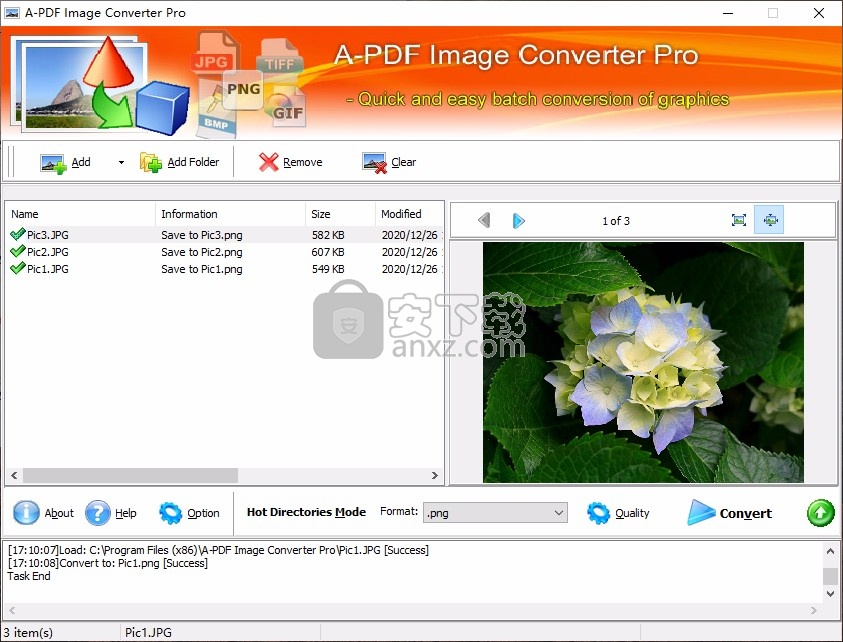
软件功能
1、A PDF Image Converter Pro可以帮助用户快速转换新的格式
2、支持jpg、bmp、gif、ico、jp2、pcx、png等格式选择
3、支持图像尺寸设置,可以进入设置界面修改图像大小
4、支持输出名字设置,可以在软件对输出图像重命名
5、支持高宽设置功能,可以在软件自定义图像高度宽度
6、支持旋转功能,在option界面可以设置图像旋转角度
软件特色
1、A PDF Image Converter Pro支持压缩功能
2、通过调整输出质量就可以压缩图像
3、输出GIF可以设置颜色模式,可以选择256
4、输出BMP可以设置颜色模式和输出压缩方案
5、压缩大小直接在软件显示
安装方法
1、打开apdficp_v1.0.exe软件直接安装,点击next
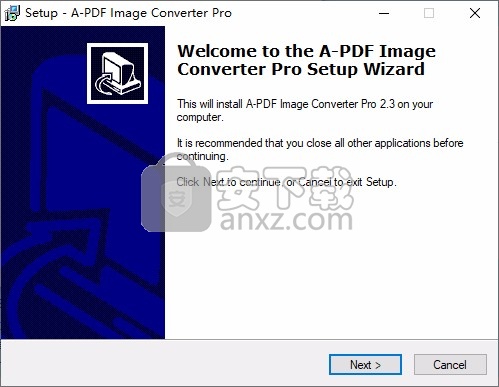
2、软件的安装协议内容,阅读以后点击接受
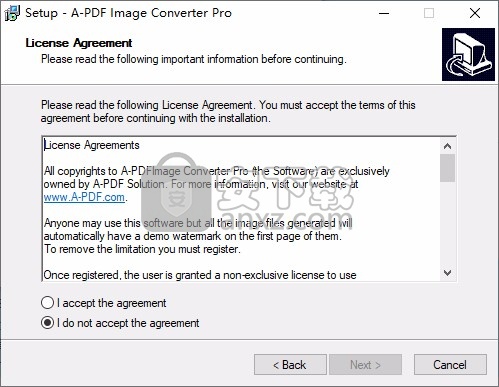
3、软件的启动图标设置,勾选第一个
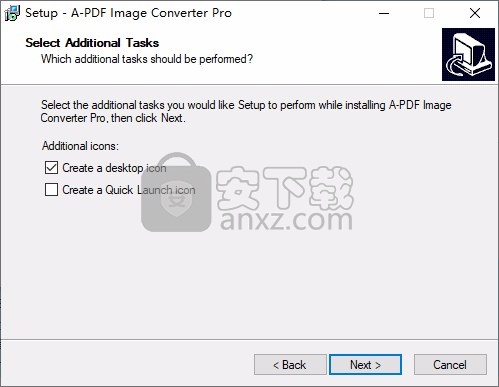
4、软件的安装结束界面,点击finish
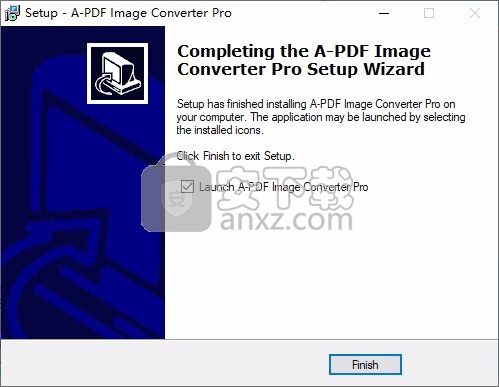
使用方法
1、打开A PDF Image Converter Pro软件提示批量转换功能,点击next
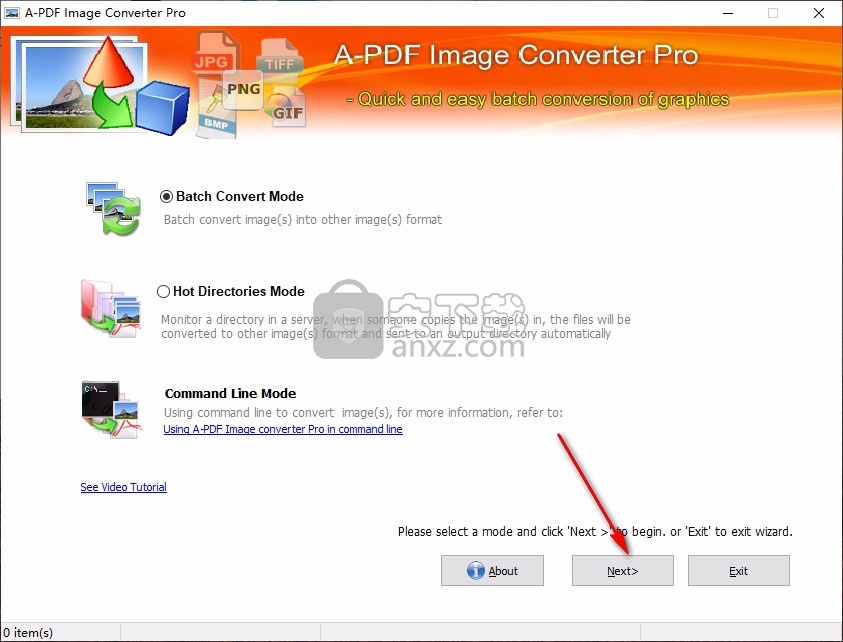
2、软件的转换界面,点击add添加图像内容
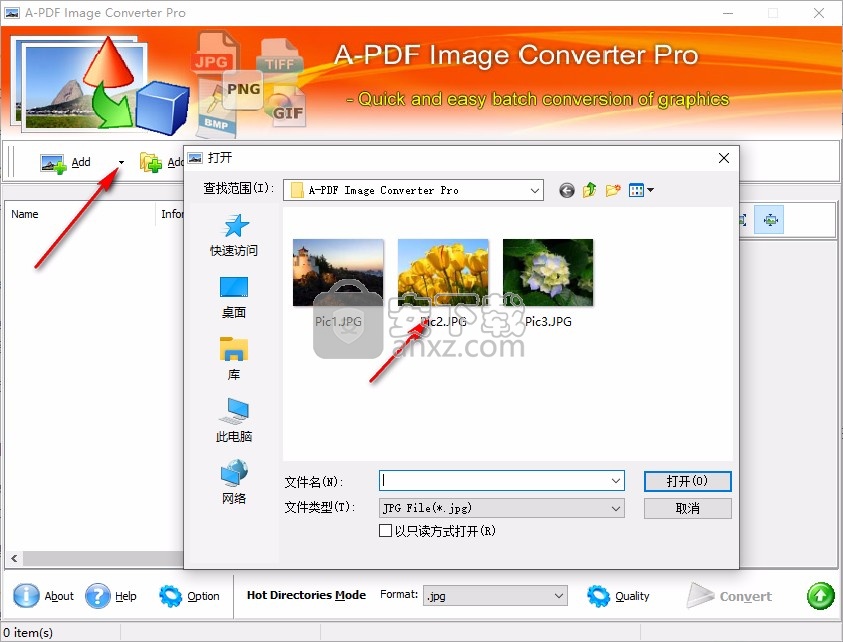
3、底部是格式选择,例如小编选择将其转换为png格式
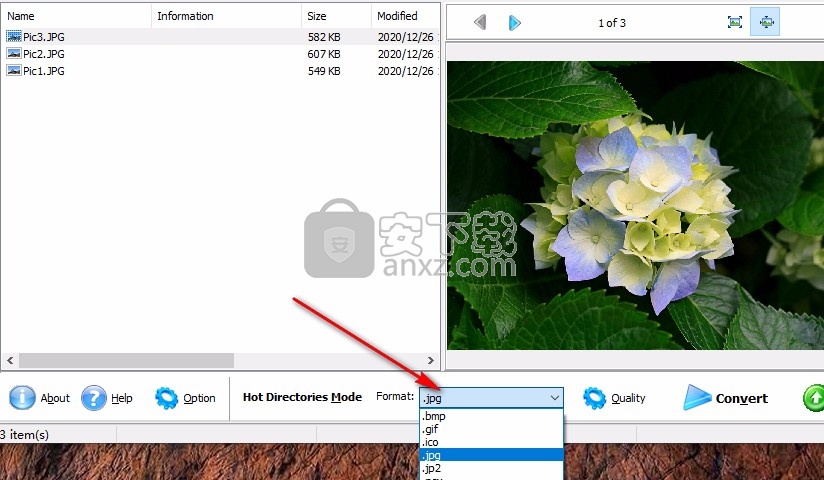
4、提示转换的质量设置,不同的格式可以设置不同的输出质量
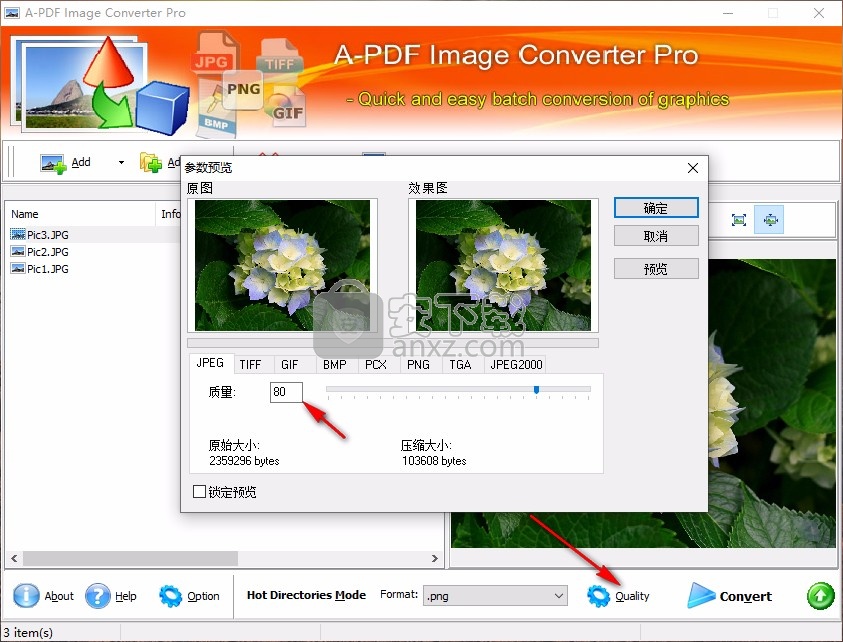
5、点击convert按钮就可以将图像转换,转换结束会弹出打开文件夹的提示
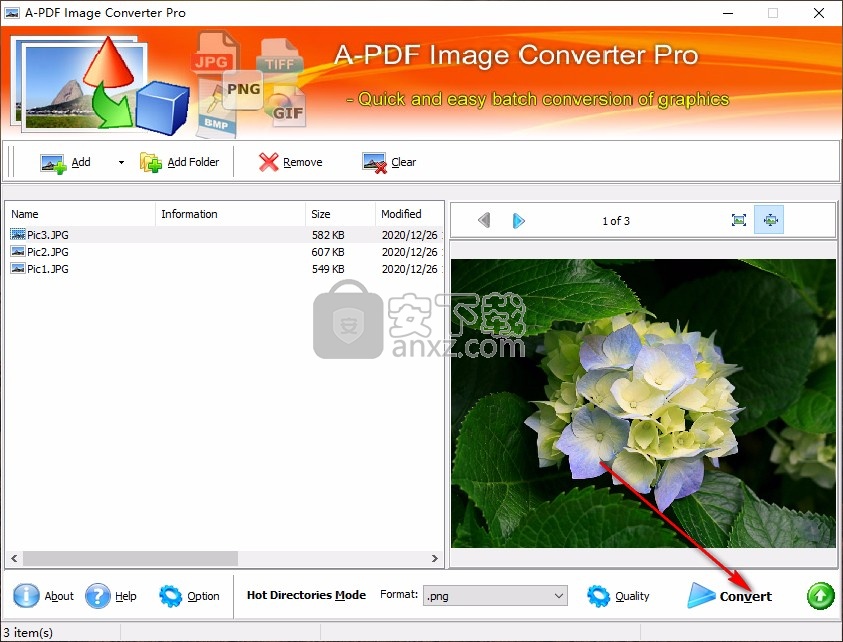
6、您需要选择一个文件夹保存转换结果
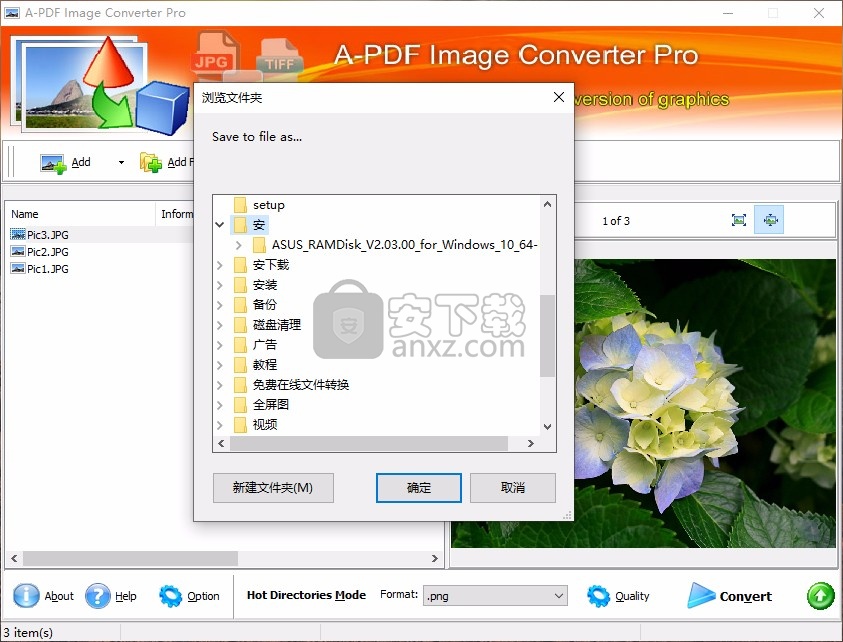
7、可以看到原始的三张图像已经转换为png格式,到这里就转换结束了
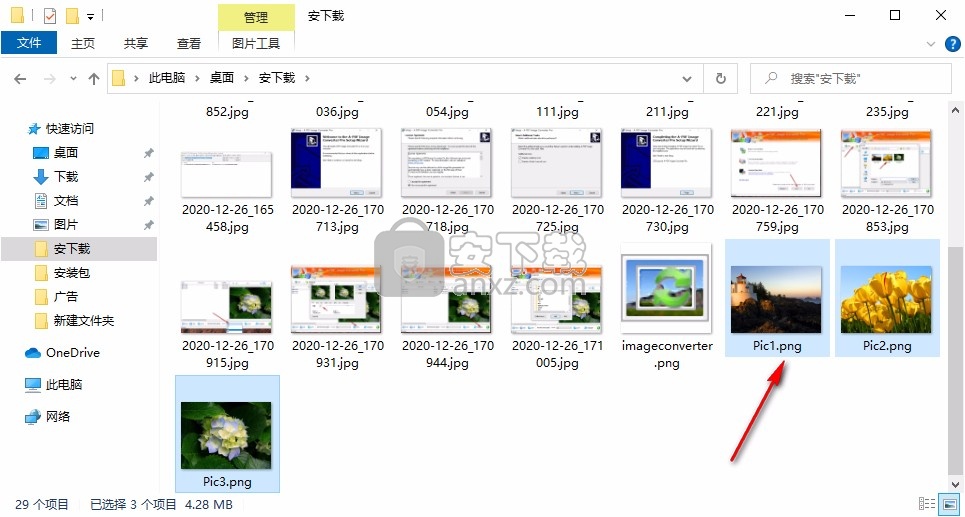
人气软件
-

图片转换器(照片文件格式转换工具) 3.58 MB
/简体中文 -
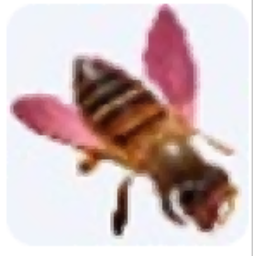
cad2jpg(CAD转JPG转换器) 8.01 MB
/简体中文 -

图片转cad软件 9.0 MB
/简体中文 -

Algolab Photo Vector 3.07 MB
/简体中文 -
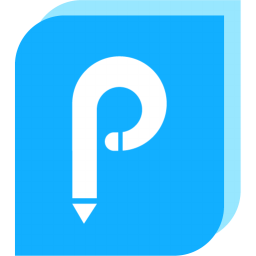
Online PDF Editor(PDF文件编辑与转换工具) 1.78 MB
/简体中文 -

Easy2Convert HDR to IMAGE(HDR格式图片转换器) 3.29 MB
/简体中文 -

STOIK Color By Number(照片转按数字绘制图案工具) 14.85 MB
/英文 -

Pano2VR (全景图像制作) 198.0 MB
/简体中文 -

gluttonyPNG(图片压缩工具) 1.2 MB
/简体中文 -

Free HEIC Converter(图像转换工具) 35.55 MB
/简体中文


 Graphics Converter Pro 2013 v3.10
Graphics Converter Pro 2013 v3.10  Advanced Batch Converter(图片格式转换器) v7.92 中文
Advanced Batch Converter(图片格式转换器) v7.92 中文  Ashampoo Photo Converter(阿香婆图片转换器) v2.0.0 中文
Ashampoo Photo Converter(阿香婆图片转换器) v2.0.0 中文